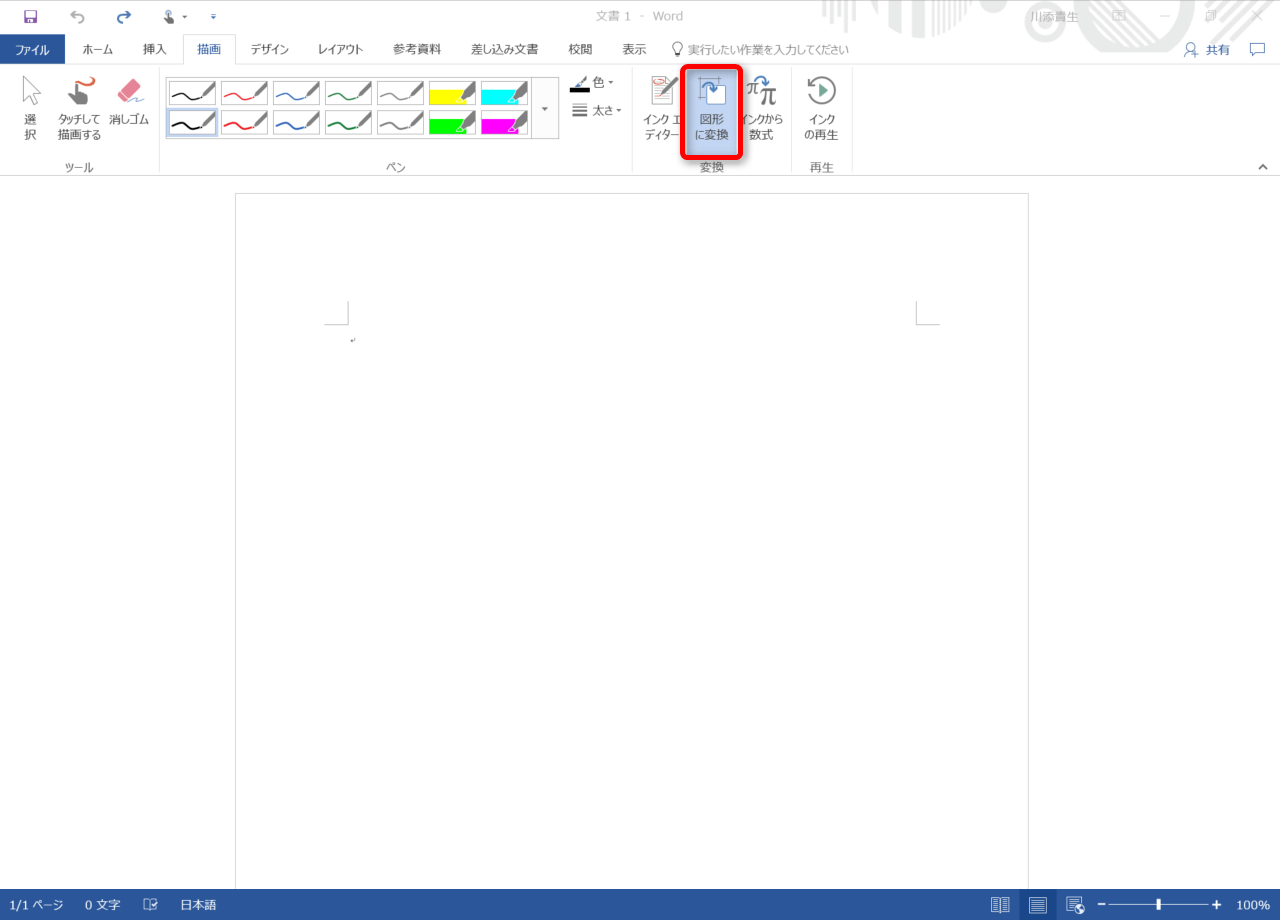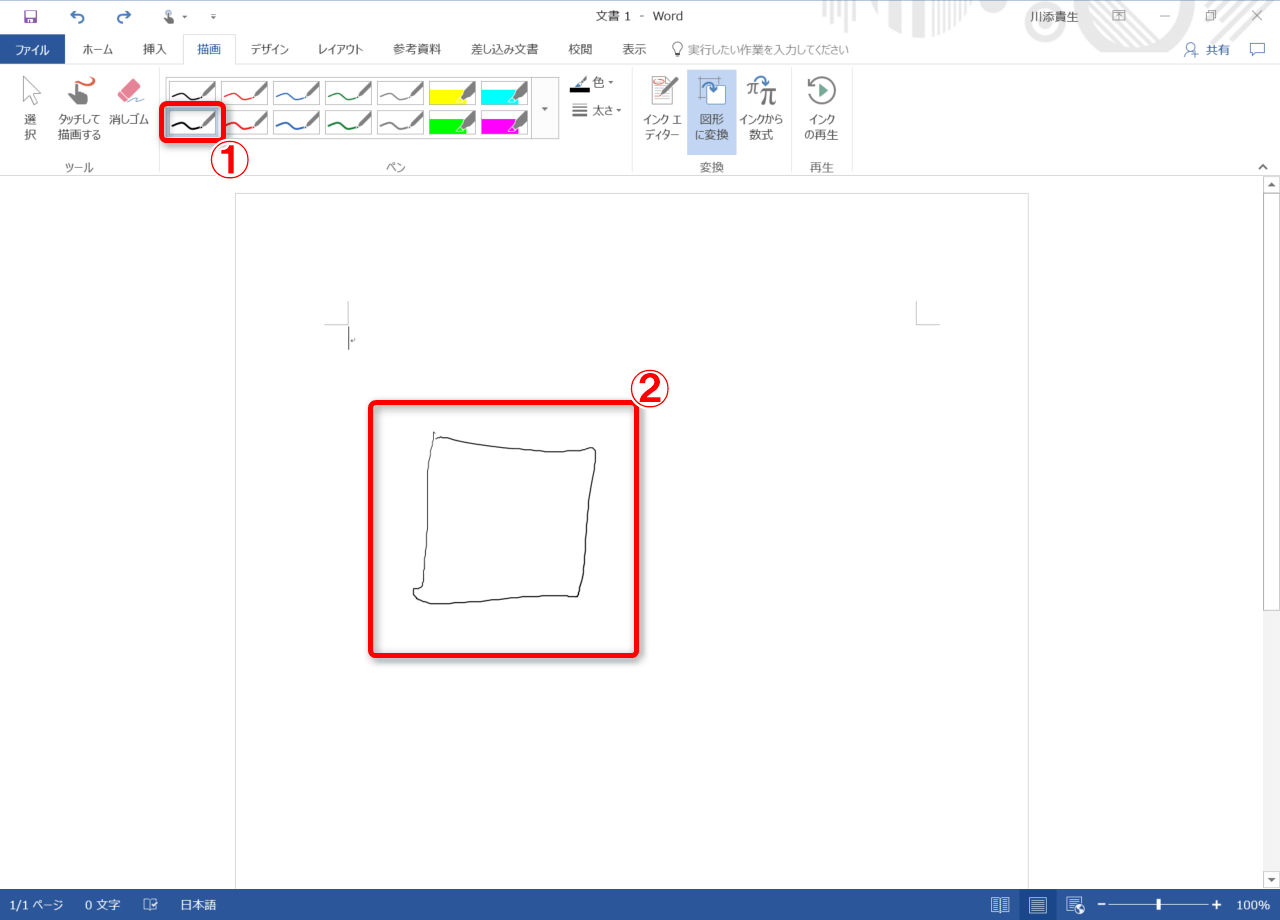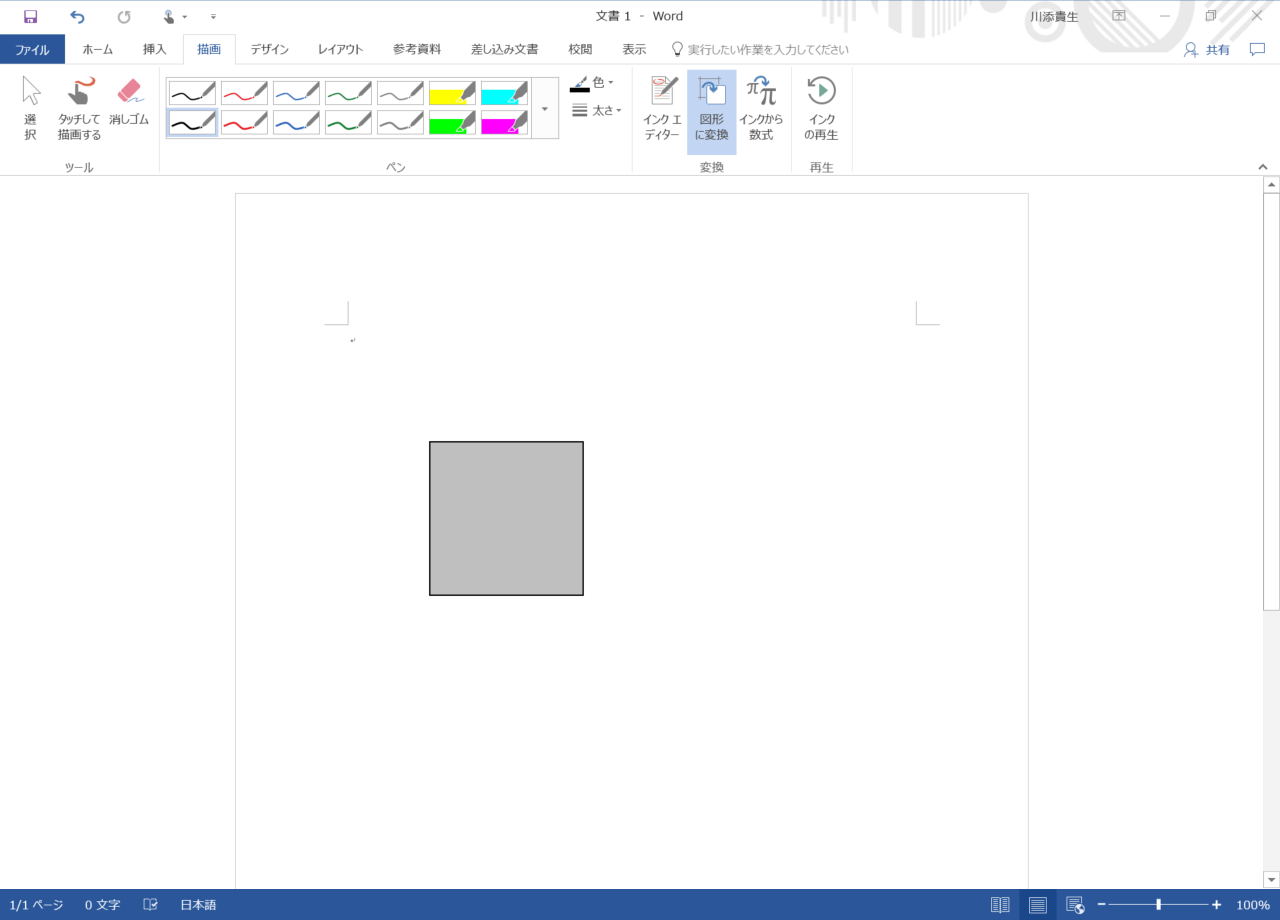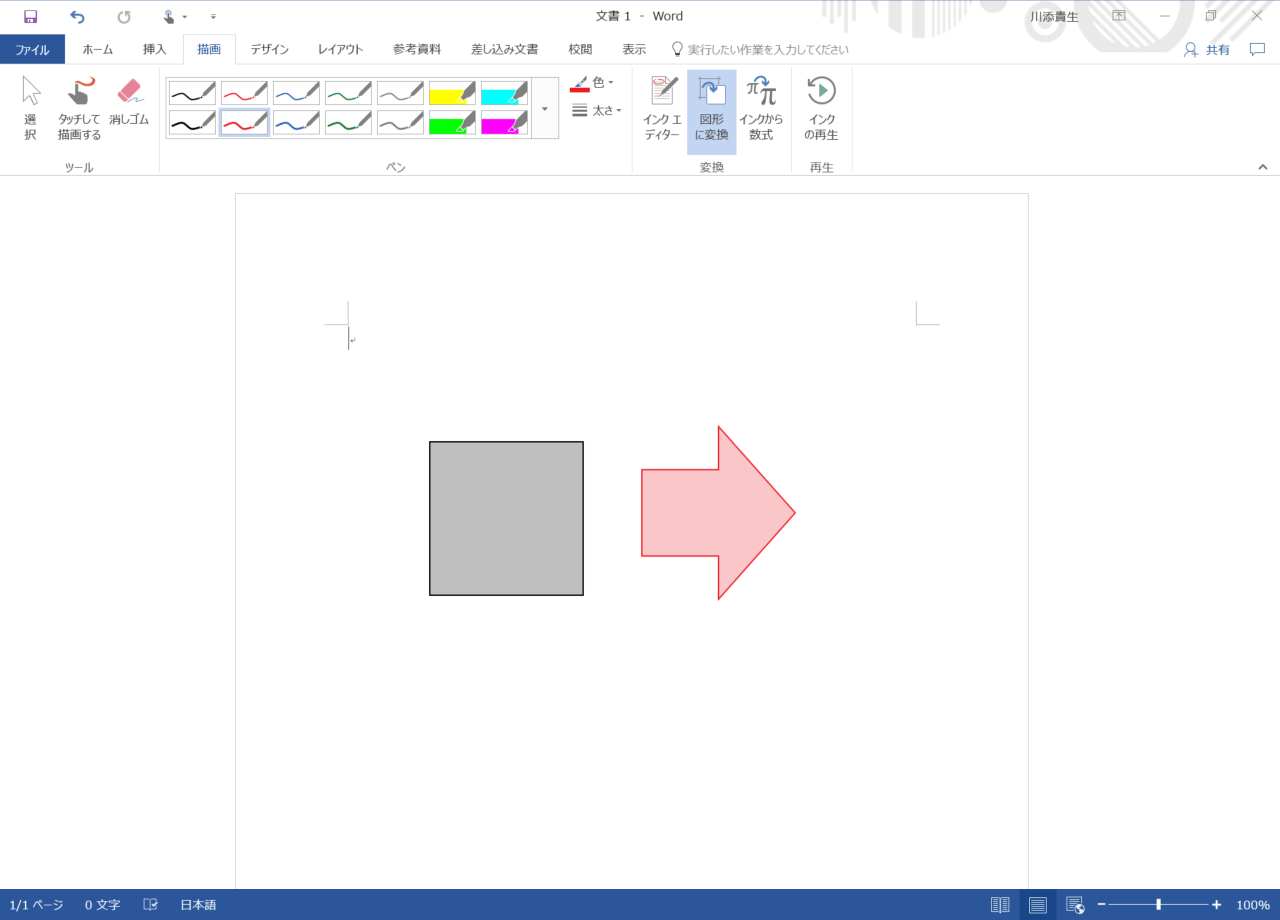フリーハンドで描いた図をキレイに整える
WordやPowerPoint、Excelでは、[挿入]タブの[図形]ボタンから文書に四角形や円、ブロック矢印などの図形を挿入できます。図説やプレゼンテーション資料の作成でよく使う機能ですが、1つずつ図形を配置していくのは手間がかかる作業となります。
より手軽に作図する方法としては、Microsoft Surface Pro 4などペンデバイスをサポートした端末で使える「インク描画」機能があります。こちらは紙に描くのに近い感覚ですばやく作図できますが、フリーハンドではきちんとした線にならないのが難点です。
そこで使いたいのが、Office 365ユーザー向けのアップデートによってWord 2016に追加された「図形認識」の機能です。これは手書きした内容を認識し、適切な図形に自動的に補正する機能です。
例えばフリーハンドで四角形を描いても線が曲がったりしてきれいな形にはなりませんが、図形認識によって直前で構成された正方形や長方形、平行四辺形に変換され、文書にそのまま使うことができます。
1[図形に変換]を有効にする
リボンの[描画]タブにある[図形に変換]をクリックし、図形認識機能を有効にします。
2図形を手書きする
ペンの種類や色、太さなどを選択し、文書内に図形を描画します。
3図形が変換された
フリーハンドで描いた図形が、自動的に整った形の図形に変換されました。